Ponekad zgrabite savršeni video, samo da biste shvatili da vam smeta dosadni vodeni žig. Pronalaženje učinkovitog sredstvo za uklanjanje vodenog žiga može pomoći u izbjegavanju nepotrebnog ponovnog snimanja ili složenog uređivanja. Bilo za osobnu ili profesionalnu upotrebu, rukovanje vodenim žigovima mora biti jednostavno. Ovaj će vas članak voditi kroz najbolje alate za uklanjanje vodenog žiga kako biste jednostavno vratili svoje datoteke i očuvali ih besprijekornima.
Dio 1. Što je sredstvo za uklanjanje vodenog žiga
Alat za uklanjanje vodenih žigova je posebno koristan za ljude koji uređuju fotografije ili videozapise jer im može pomoći u uklanjanju vodenih žigova. Često se koristi za poboljšanje ili vraćanje materijala bez zaklanjanja teksta, slika ili amblema.
Postoji nekoliko vrsta vodenih žigova, uključujući, ali ne ograničavajući se na logotipe, potpise i oznake autorskih prava. Sredstva za uklanjanje vodenih žigova razlikuju se po funkcionalnosti vrsta vodenih žigova, bili oni tekstualni ili slikovni.
Sredstva za uklanjanje vodenih žigova obično koriste neke strategije, a među njima su napredni pristupi koji su:
• Miješanje: Miješanje je postupak koji spaja slike zajedno, na primjer, spajanje lokacije s vodenim žigom ili bez njega sa slikom s jednim.
• Kloniranje: Ova tehnika likvidacije vodenih žigova podrazumijeva preklapanje voda koje se nalaze na vrhu slika putem tehnika kloniranja.
• Inpainting: U ovom procesu, takozvanom inpaintingu, osoba s vodenim žigom vrši popravke pozadine na temelju inteligentnih procjena umjetne inteligencije i računalnih algoritama kako bi pogodila kakva bi pozadina mogla biti iza vodenog žiga.
Kada koristite sredstvo za uklanjanje vodenog žiga, moglo bi se očekivati da će izvorna kvaliteta medija izdržati nakon uklanjanja vodenog žiga ili da će razlučivost slika biti još veća, što znači očuvanje detalja teksture, rezolucije, boje itd.
Postoje mobilne aplikacije namijenjene uklanjanju vodenih žigova gdje užurbani korisnik koji mora obaviti uređivanje na svom telefonu može jednostavno nabaviti i instalirati aplikaciju.
• Izrada sadržaja: Ovo je za sve dizajnere, fotografe ili videografe koji žele ponovno upotrijebiti ili proširiti medije.
• Društveni mediji: Slike ili videozapisi mogu se koristiti na Instagramu, YouTubeu i TikToku, ali vodeni žigovi moraju biti uklonjeni.
• Osobna upotreba: Obrišite vodene žigove na slikama ili videozapisima pohranjenim na uređajima ili aplikacijama kao što su fotografije, videozapisi itd.
Dio 2. Prednosti korištenja sredstva za uklanjanje vodenog žiga
Korištenje alata za uklanjanje vodenog žiga ima nekoliko prednosti, posebno za kreatore sadržaja, tvrtke i pojedince koji se bave medijima. Evo glavnih prednosti:
1. Vraća medije u izvornom obliku: Sredstva za uklanjanje vodenih žigova također su značajke alata za uređivanje slika i videa, što omogućuje uklanjanje teksta ili logotipa koji se preklapaju.
2. Poboljšava vizualnu kvalitetu: Brisanje vodenih žigova također poboljšava medije, a nemogućnost gušenja osobe koja predstavlja medije je olakšana kada se uzmu u obzir veliki projekti, društveni mediji i drugi profesionalni zadaci.
3. Profesionalizacija sadržaja: S alatima koji uklanjaju vodene žigove, sadržaj se može doraditi za poslovne potrebe i prezentaciju, kao i reklame i demonstracije proizvoda gdje su uključeni sadržaj i slike.
4. Olakšava osobnu upotrebu: Alati za uklanjanje vodenih žigova ponekad mogu biti potrebni za izradu takvih slika za vlastitu upotrebu, kao što su osobni albumi za albume.
Dio 3. Top 6 programa za uklanjanje vodenih žigova s fotografija (besplatno i uz plaćanje)
Uklanjanje vodenih žigova s fotografija mora biti jedno od najvažnijih razmatranja budući da takav korak pomaže u poboljšanju ukupne kvalitete dotične slike i drugih čimbenika. Ovaj dio ističe 6 najboljih aplikacija za uklanjanje vodenih žigova koje su besplatne i koje se naplaćuju.
1. AVAide sredstvo za uklanjanje vodenog žiga (najbolje cjelokupno rješenje)
Uklanjanje vodenih žigova s AVAide sredstvo za uklanjanje vodenih žigova može se obaviti brzo i jednostavno jer je ovo prilagodljivi alat za uklanjanje vodenog žiga. Omogućuje zgodno sučelje s izvrsnim performansama, što je posebno omiljeno kod početnika bez profesionalnog iskustva u uređivanju fotografija.
Ključne značajke:
• Napredni AI softver čini glatkim i savršenim za uklanjanje vodenih žigova bez uništavanja slike.
• Podržava JPG, PNG, GIF, TIFF, BMP i druge slikovne formate.
• 254-bitna SSL sigurna stranica bez virusa i bez reklama.
• Osim vodenih žigova, može izbrisati neželjene objekte, ljude, datume, naljepnice i tekstualni sadržaj sa slika.
- Pros
- Nudi jednostavan pristup koji cilja korisnike bez obzira na njihovu razinu iskustva.
- Besplatna je za korištenje uz plaćene napredne značajke.
- Protiv
- Zahtijeva internetsku vezu.
Kako koristiti:
Korak 1U svom web pregledniku idite na službenu web stranicu AVAide Watermark Remover. Zatim kliknite na Odaberite fotografiju ili povucite i ispustite slikovnu datoteku na platformu.

Korak 2Nakon učitavanja vaše fotografije, pomoću dostupnog alata za odabir označite područje vodenog žiga za koje želite da nestane i kliknite na Ukloniti gumb za primjenu. To će omogućiti alatu da se fokusira na taj određeni dio slike.
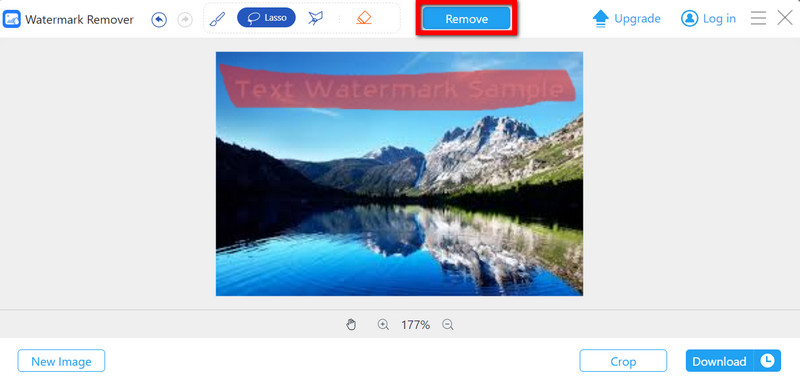
Korak 3Sada kada je vodeni žig uklonjen, kliknite na preuzimanje datoteka gumb u alatu za izvoz vaše izmijenjene fotografije na vaš uređaj.
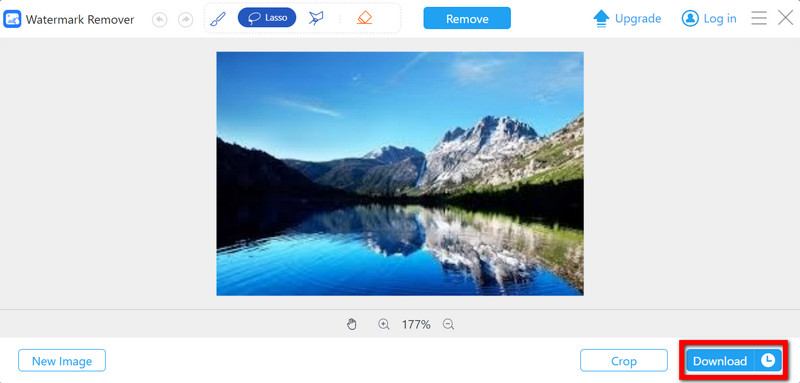
2. InPaint
Uklanjanje vodenih žigova nevjerojatno je jednostavno uz InPaint, jer je to intuitivan alat koji ne bombardira korisnike složenim koracima. Zahvaljujući funkciji povlačenja i ispuštanja, čak i početnici mogu uređivati s lakoćom.
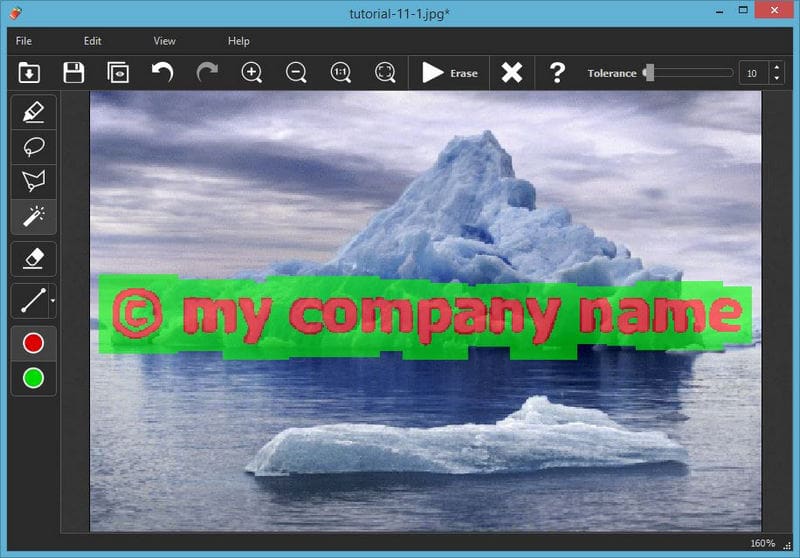
Ključne značajke:
• Jednostavno pruža mogućnost učinkovite primjene tekstualnih i logo vodenih žigova.
• Ovaj alat dolazi u PC obliku i web verziji za praktičnost svojih korisnika.
- Pros
- To je doista isplativo i, stoga, održiva opcija za studente.
- Protiv
- Demo verzija ograničava određene značajke, što može biti frustrirajuće za korisnike.
- InPaint nije dizajniran za uklanjanje ispisnih uzoraka s manjim detaljima i višeslojnim slikama.
Kako koristiti:
Korak 1Idite na službenu web stranicu InPaint, kliknite Učitaj slikui odaberite datoteku koju želite urediti na svom uređaju.
Korak 2Uz pomoć laso alata, poboljšajte područje vodenog žiga koje želite izbrisati.
Korak 3Kliknite na Izbriši gumb, a zatim će odabrani vodeni žig biti izbrisan.
4. korakNakon što je vodeni žig izbrisan, kliknite Uštedjeti za preuzimanje uređene slike na uređaj.
3. HitPaw uklanjanje vodenog žiga
HitPaw Watermark Remover je učinkovita aplikacija za brisanje vodenih žigova sa slika i videa. Jednostavan je koliko i povuci i ispusti, ali nudi učinkovite rezultate pri uređivanju fotografija.
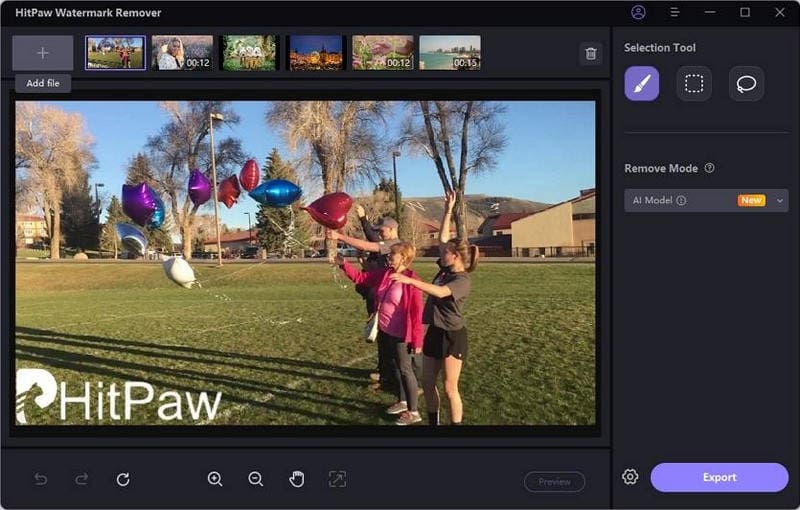
Glavne značajke:
• Postupak je jednostavan i brz, uz korištenje praktične funkcije povuci i ispusti za učitavanje datoteka.
• Podržava formate datoteka kao što su JPG, PNG i MP4, između ostalih, tako da možete raditi na raznim medijskim datotekama.
- Pros
- Korisnik može pokrenuti uklanjanje za nekoliko minuta, tako da jednostavno i brzo uređivanje za one koji imaju zauzet raspored postaje realno.
- Odnosi se na slike kao i na videozapise gdje korisnici mogu rješavati vodene žigove na medijima u svim oblicima.
- Protiv
- Vodeni žigovi koje besplatna verzija alata generira na izlazu ograničavaju njegovu upotrebu za one koji nisu voljni izvršiti nadogradnju.
Kako koristiti:
Korak 1Nakon pokretanja HitPaw kliknite Učitaj gumb za pregledavanje vašeg uređaja i odabir slike s vodenim žigom za uklanjanje.
Korak 2Prepoznajte oznaku koju želite ukloniti s fotografije pomoću alata za odabir kako ne bi došlo do pogreške prilikom uklanjanja oznake.
Korak 3Nakon što označite vodeni žig, pregledajte odabrano područje kako biste potvrdili da točno obuhvaća vodeni žig prije nastavka.
4. korakpritisni Ukloniti kako biste uklonili vodeni žig, a zatim spremite svoju uređenu sliku na svoj uređaj za buduću upotrebu.
4. TopMediAi sredstvo za uklanjanje vodenog žiga
TopMediAi Watermark Remover usvaja metodu otkrivanja i uklanjanja vodenog žiga koja uključuje moderne tehnike, čime se postupak čini manje ručnim.
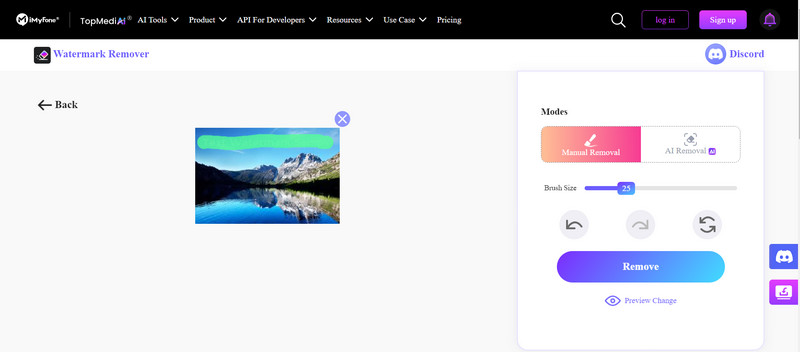
Ključne značajke:
• Ima izvorno sučelje i koristi AI za otkrivanje automatskih vodenih žigova.
• Učinkovito radi na vodenim žigovima teksta i logotipa, osiguravajući njegovu svestranost u različitim vrstama medija.
• Omogućuje skupnu obradu, a to korisnicima omogućuje uređivanje više datoteka odjednom.
- Pros
- Pametan i sposoban AI program je najbolje opremljen za jednostavno uklanjanje čvrstih vodenih žigova.
- Učinkovit je i praktičan pri radu s masovnim izmjenama.
- Protiv
- Kao i druge besplatne verzije, i one imaju ograničenja koja otežavaju korištenje nekih značajki ili funkcija.
Kako koristiti:
Korak 1Nastavite do platforme TopMediAi i kliknite na Učitaj za odabir slikovne datoteke koja ima vodeni žig koji treba ukloniti.
Korak 2Nakon završetka procesa učitavanja, sustav može skenirati učitanu sliku u potrazi za vodenim žigom.
Korak 3Nakon što se pojavi označeno područje, provjerite je li zadatak ispravno obavljen, odnosno je li AI naznačio vidljivi vodeni žig. Ovaj odabir možete poboljšati ako želite.
4. korakUklonite vodeni žig odabirom ponuđene opcije Ukloni. Prilikom uređivanja slike kliknite preuzimanje datoteka za izvoz slike bez vodenog žiga.
5. Photo Stamp Remover
Photo Stamp Remover može se klasificirati kao jedan od najboljih alata za pronalaženje stolnih računala, nudeći korisnicima priliku za brisanje markica i vodenih žigova koji bi mogli biti neželjeni. Također omogućuje skupnu obradu, što dobro dolazi uz velike vježbe.
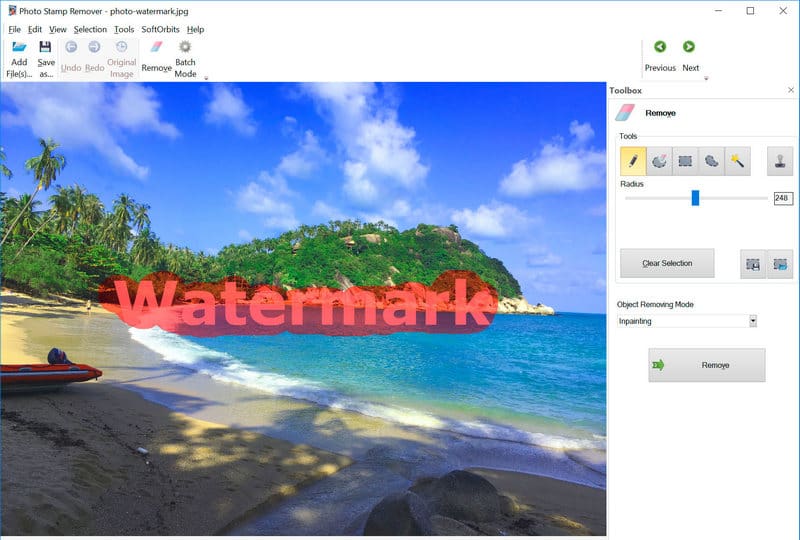
Ključne značajke:
• Omogućuje brzo skupno uklanjanje vodenog žiga, omogućujući korisnicima uređivanje nekoliko slika istovremeno
• Kompatibilan je s većinom vrsta slikovnih datoteka, omogućujući korisnicima rad sa širokim rasponom slikovnih datoteka.
- Pros
- Također je namijenjen korisnicima koji skupno uređuju slike; stoga postoji savršen lijek za korisnike koji se bave velikim brojem slika.
- Softver podržava različite vrste datoteka, što pridonosi njegovoj svestranosti.
- Protiv
- Oglašava se na tržištu, što može predstavljati problem za korisnike koji preferiraju opcije bez naknade.
Kako koristiti:
Korak 1Otvorite Photo Stamp Remover i kliknite Opterećenje gumb za dodavanje slika s vodenim žigovima. Možete povući i ispustiti relevantne datoteke u sučelje, što je ponekad neugodno.
Korak 2Ponovno prijeđite na alatnu traku i odaberite alat za vodeni žig kako biste se pripremili za isticanje područja vodenog žiga.
Korak 3S prikazom slike ispred sebe, upotrijebite miš da obuhvatite područje vodenog žiga koje želite izbrisati, ističući sve iznad vodenog žiga.
4. korakNakon izvoza slika u željeni format, kliknite Ukloniti gumb za uklanjanje vodenog žiga.
6. Apowersoft Watermark Remover
Apowersoft Watermark Remover, moćna aplikacija dizajnirana za učinkovito uklanjanje neželjenih logotipa s grafike i videa, zadnja je na našem popisu.
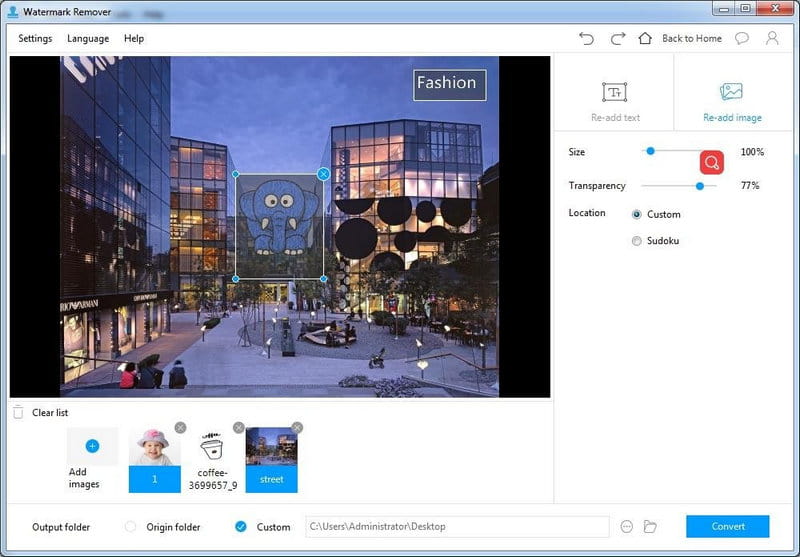
Ključne značajke:
• Ima prednost jednostavnog sučelja, a korisnici mogu povući bilo koju datoteku da rade na njoj.
• Softver također podržava grupno uklanjanje vodenih žigova dok je povećava rezoluciju slike.
- Pros
- Vrlo je učinkovit u slučaju slika i videa na razini photoshoppinga, čime zadovoljava potrebe mnogih korisnika.
- Naučite ga u tren oka, jer su osnovna navigacija i korištenje programa također jednostavni.
- Protiv
- Blokatori su, kao i obično, u besplatnoj verziji, a neke su značajke donekle ograničene.
Kako koristiti:
Korak 1Idite na glavno sučelje programa Apowersoft Watermark Remover, povucite sliku ili videodatoteku na njega ili dodajte datoteku klikom Dodaj datoteku.
Korak 2Iz alata za odabir pažljivo odaberite područje vodenog žiga koje želite ukloniti.
Korak 3Nakon što odaberete vodeni žig, kliknite na Pretvoriti kako bi softver mogao pokrenuti njegovo uklanjanje.
4. korakNakon toga, kada obrišete vodeni žig, odaberite format koji želite koristiti i preuzmite uređenu sliku ili video klikom na Uštedjeti.
Dio 4. 5 najboljih sredstava za uklanjanje vodenog žiga s videozapisa
Ako ste ikada doživjeli video s video sadržajem s ometajućim vodenim žigom, složit ćete se da je ovaj scenarij vrlo razočaravajući. Srećom, postoji mnogo programa koji vam mogu pomoći u brisanju tih neželjenih tragova na kompetentan način. Ovdje je pregled pet najboljih alata za uklanjanje vodenih žigova s videozapisa koji su danas dostupni, svaki sa svojim osobitostima i prednostima.
1. AVAide Video Converter
AVAide Video Converter konačno postao najpreporučljiviji softver za uklanjanje vodenog žiga, nudeći sveobuhvatan paket za uređivanje videozapisa i kvalitetu. AVAide Video Converter je apokalipsa za video uređivanje; nudi okretanje DVD-a u različitim oblicima i lako briše političke vodene žigove bez ugrožavanja kvalitete vode.
Ključne značajke:
• Omogućuje konverziju videa, zvuka i DVD-a u više od 300 različitih formata, uključujući kvalitetu 1080p, 4K i 8K.
• Omogućuje masovno uređivanje videozapisa za brisanje vodenog žiga pridruženog videozapisima i postavlja samo ograničenja s jednim ili niti jednim vodenim žigom po videozapisu.
• Također je važno izgraditi perspektive dodavanjem filmskih isječaka i video kolaža jednostavnom formatu.
- Pros
- Čak i za početnike i stručnjake, rad i navigacija programom vrlo su jednostavni.
- Uredite videozapis sve od rotiranja, obrezivanja, skraćivanja, dijeljenja, spajanja i poboljšanja odjednom s mnoštvom prisutnih značajki.
- Protiv
- Iako postoji besplatna opcija, neke značajke mogu biti dostupne samo putem kupnje putem aplikacije.
Kako koristiti:
Korak 1Prvo preuzmite AVAide Video Converter, instalirajte ga i pokrenite aplikaciju.

PROBAJ BESPLATNO Za Windows 7 ili noviji
 Sigurno preuzimanje
Sigurno preuzimanje
PROBAJ BESPLATNO Za Mac OS X 10.13 ili noviji
 Sigurno preuzimanje
Sigurno preuzimanjeKorak 2Na njegovom sučelju idite na Više alata opciju i odaberite Video uklanjanje vodenog žiga da biste se počeli rješavati vodenog žiga videozapisa.
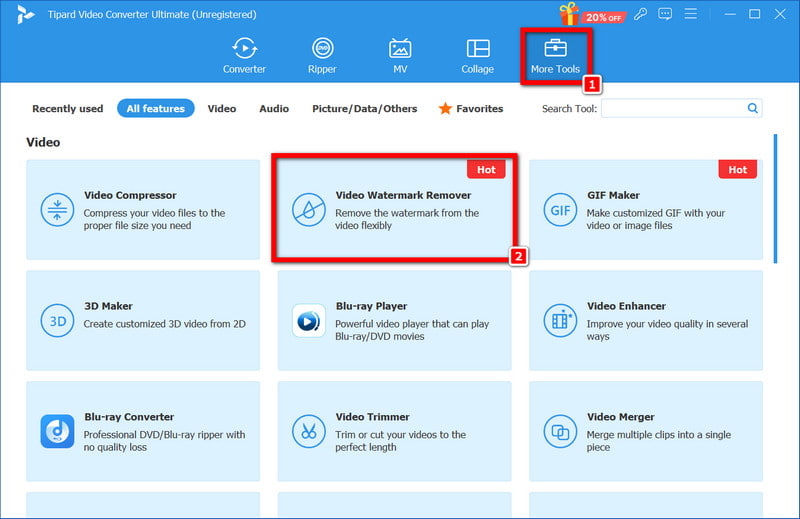
Korak 3Nakon toga pritisnite + gumb za dodavanje videozapisa. Budite strpljivi s alatom jer je u procesu učitavanja videozapisa.
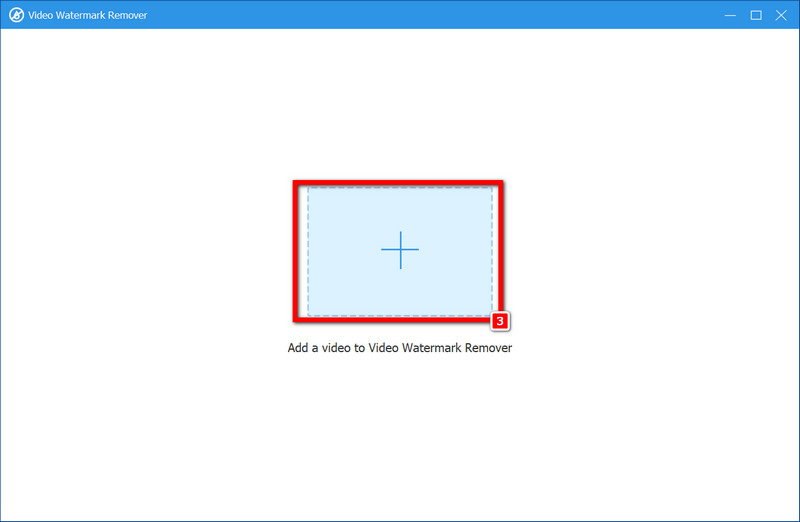
4. korakZatim kliknite + Dodajte područje za uklanjanje vodenog žiga. Na sučelju povlačenja videozapisa nalazit će se okvir i možete ga prilagoditi mjestu na kojem se nalazi vodeni žig videozapisa.
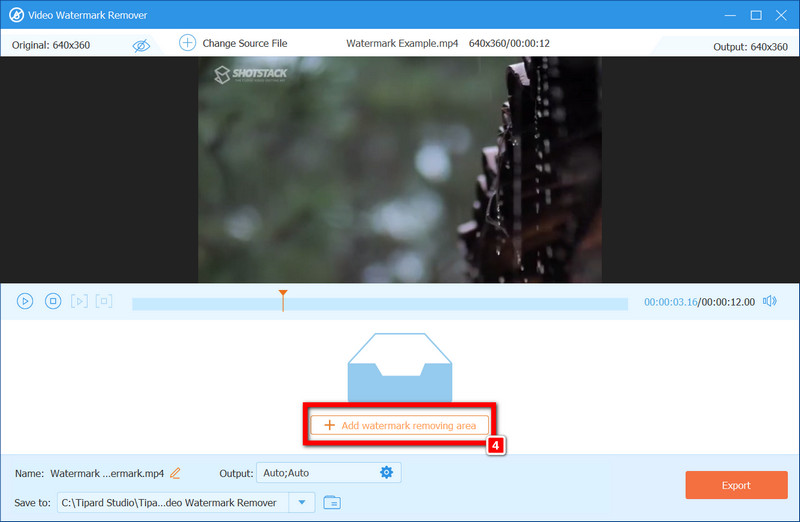
Korak 5Na kraju pritisnite tipku Izvoz gumb za korištenje napravljenih izmjena i video će se odmah sigurnosno kopirati na uređaj.
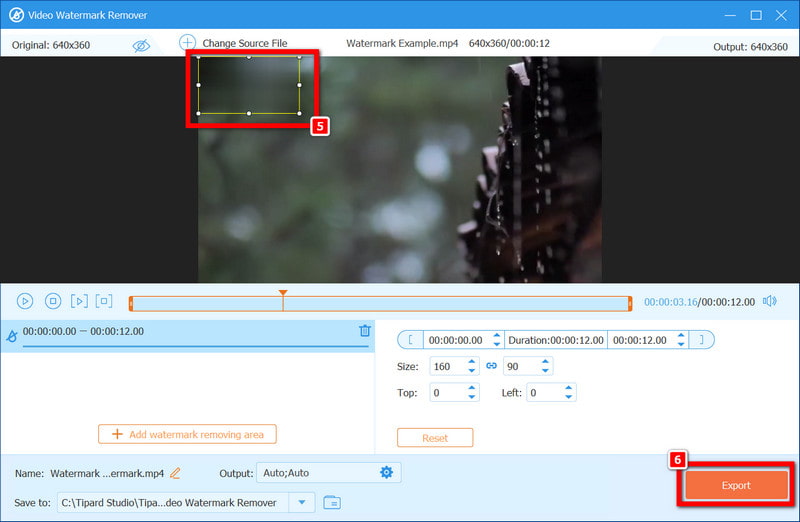
2. Uklonite logotip odmah!
Uklonite logotip sada! je izvrsna aplikacija koja učinkovito uklanja logotipe i tekstualne vodene žigove sa slika/video zapisa.
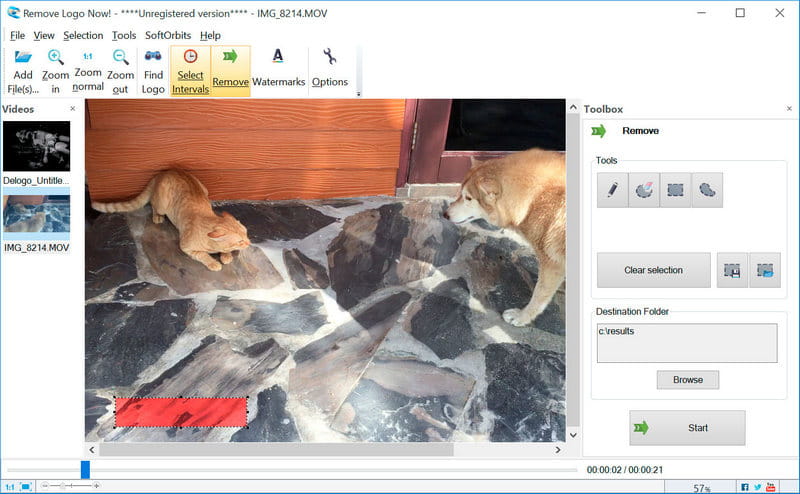
Ključne značajke:
• Fokusiranje na brisanje svih logotipa/vodenih žigova iz videozapisa.
• Dopušta uklanjanje šuma sa slike i obrada više datoteka u isto vrijeme.
• Jednostavno korisničko sučelje.
- Pros
- Postiže brze i učinkovite rezultate u uklanjanju.
- Unos nekoliko video formata.
- Protiv
- Čini se da je uklanjanje vodenog žiga jedina učinkovita dostupna značajka uređivanja.
- U besplatnoj verziji barem postoje neka ograničenja.
Kako koristiti:
Korak 1Otvori Ukloni logotip sada! na računalu ili telefonu.
Korak 2Pritisnite Add Video za prijenos datoteke s vodenim žigom.
Korak 3Odaberite vodeni žig pomoću alata za odabir.
4. korakPritisnite Ukloni logotip, a zatim će obraditi video i unijeti promjene koje ste poduzeli.
3. Video brisač
Video Eraser je mobilna aplikacija koja uklanja vodene žigove s videozapisa dok ste u pokretu.
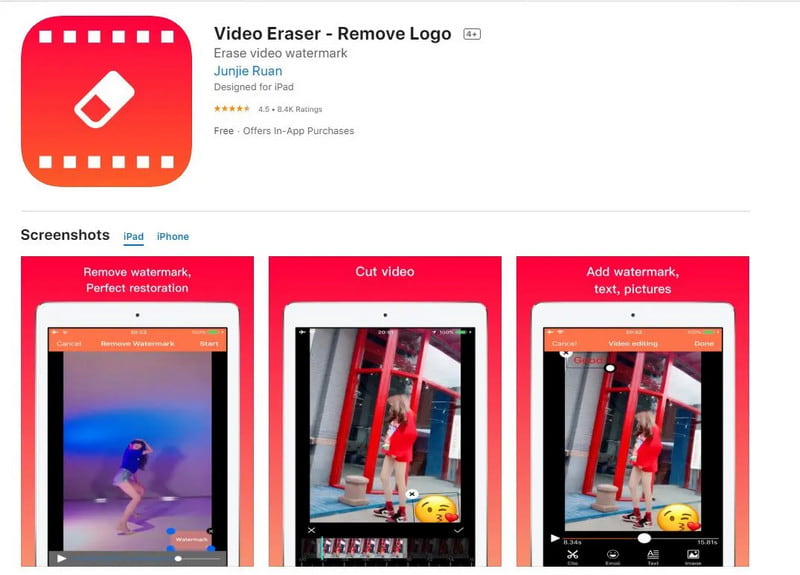
Ključne značajke:
• To je user-friendly, jednostavno sučelje koje uklanja vodeni žig.
• Upotreba MP4, MOV i druge podrške u videozapisima.
• Korisnici također mogu obrezati dijelove videozapisa dok uklanjaju vodene žigove i izrada HD fotografija.
- Pros
- To je izvrsna aplikacija za one u pokretu koji žele lagano izmijeniti svoje videozapise.
- Prijenosna aplikacija s osnovnim korisnim značajkama.
- Protiv
- Softver za stolna računala vjerojatno će pružiti više bez rezova.
- Može ostaviti tragove ako je vodeni žig koji se uklanja kompliciran.
Kako koristiti:
Korak 1Na uređaju otvorite alat Video Eraser. Sada, pritisnite Odaberite Video gumb za prijenos videozapisa koji sadrži vodeni žig.
Korak 2Nakon toga upotrijebite alat za kist da iscrtate obrise vodenog žiga.
Korak 3Na kraju kliknite na Izbriši mogućnost uklanjanja vodenog žiga i spremanja modificiranog videozapisa.
4. Vmake AI
Vmake AI je online alat koji korisnicima omogućuje brisanje vodenih žigova s videozapisa i slika bez instaliranja softvera.
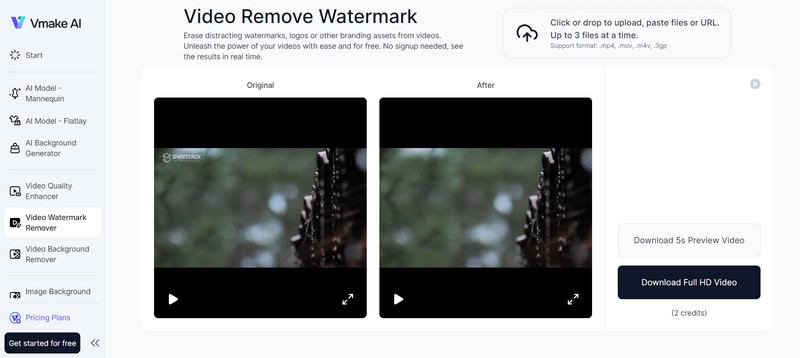
Ključne značajke:
• Aplikacija podržava uklanjanje vodenih žigova s videozapisa i slika.
• Skupna obrada može se izvršiti za učitavanje velike količine.
- Pros
- Nema postupka instalacije. Djeluje iz web preglednika.
- Razdoblje liječenja sitnih turpija je relativno kratko.
- Protiv
- Potrebna mu je pouzdana internetska veza.
- Besplatna ili besplatna verzija dolazi s mnogo ograničenih funkcija i značajki.
Kako koristiti:
Korak 1Idite na stranicu Vmake AI. Kliknite na Kliknite ili ispustite za prijenos gumb za prijenos vaše video datoteke.
Korak 2Alat za odabir treba koristiti za označavanje vodenog žiga.
Korak 3Za završetak rada kliknite Ukloniti za obradu posljednje datoteke koja je spremna za preuzimanje.
5. 123Apps Video Editor
123Apps Video Editor besplatna je online aplikacija u kojoj korisnici mogu ukloniti video vodene žigove, logotipe, datume ili tekst iz videa u nekoliko klikova. Uvijek uzima u obzir jednostavnost i koristi dobro poznate video formate kao što su MP4, MOV i AVI. Stoga nije potrebna nikakva instalacija softvera.
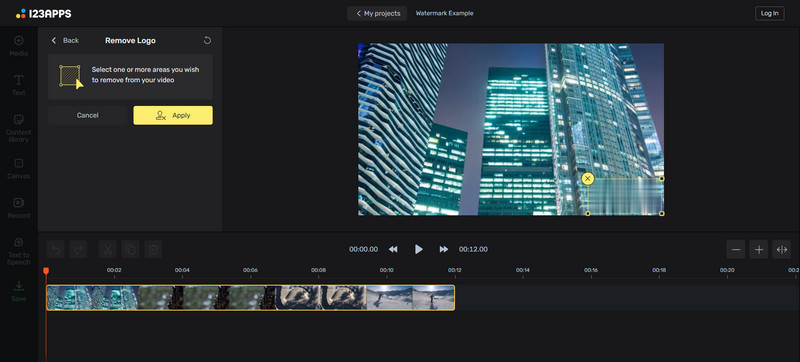
Ključne značajke:
• Nema potrebe ništa preuzimati - sve se obrađuje online.
• Pomoć pri uklanjanju vodenog žiga pomoću metode zamućivanja ili izrezivanja.
• Audio, tekst i slojevi mogu se dodati pomoću editora.
- Pros
- Radi u potpunosti preko interneta; ne mora se instalirati softver za uklanjanje vodenih žigova.
- Postoji dobra količina renderiranja raznih vrsta datoteka.
- Protiv
- Postoje neki važni detalji koje urednici s opsežnijim softverom posjeduju.
Kako koristiti:
Korak 1Ispustite svoj video na platformu ili otvorite svoju datoteku.
Korak 2Ako zamućujete ono što je gore navedeno, označite područje na kojem se nalazi logotip i idite na odjeljak Primijeni zamućivanje. U slučaju uklanjanja, označite područje alatom za obrezivanje i osigurajte da je vodeni žig izostavljen iz okvira, a zatim pritisnite gumb Primijeni.
Korak 3Bilo koje riječi, pjesme ili slike mogu se umetnuti ako želite. Za kraj, zamislite ovo: pritisnite ikone zupčanika i odaberite željeni format.
Jedan od najboljih načina za brisanje svih vodenih žigova pronađenih u videozapisima je korištenje AI uklanjanje vodenog žiga koji skraćuje vrijeme kadra. Ovi instrumenti umanjuju glavobolju održavanja profesionalnosti vašeg sadržaja i pomažu vam da jednostavno proizvedete netaknute radove. Bilo da se radi o pojedinačnim isječcima ili poslovnim zadacima, najbolji alat omogućit će vam da izbjegnete gubitak vremena i energije. Ako imate bilo koji od ovih ili srodnih ciljeva, odaberite onaj koji će vam pomoći da te ciljeve postignete. Nema više dugih i složenih procesa uređivanja videa, barem za prosječnog korisnika računala s ovim naprednim tehnološkim razvojem.

AVAide sredstvo za uklanjanje vodenih žigova
Jednostavno se riješite dosadnih vodenih žigova i neželjenih objekata sa svojih fotografija bez gubitka kvalitete.
POKUŠAJTE SADA



